Kaip prijungti kompiuterį ar „Mac“ prie „Windows Home Server 2011“
„Windows Home Server 2011“ gana lengva įdiegti (jei jūsų kompiuteris atitinka minimalius sistemos reikalavimus). Tačiau sudėtinga neprofesionaliam vartotojui yra prijungti kliento kompiuterį ar „Mac“ prie namų serverio. Šiame įraše mes jums pasakysime, kaip prijungti kliento operacinę sistemą prie „Windows Home Server 2011“ (kodo pavadinimas „Vail“).
Norėdami prijungti kompiuterį prie serverio, prisijunkite prie kompiuterio, kurį norite susieti su namų serveriu, atidarykite interneto naršyklę, įveskite http://(servername arba IP) / prisijungti adreso juostoje ir paspauskite Įveskite. Arba galite pereiti į Pradėti -> Tinklai ir du kartus spustelėti serverio pavadinimą.
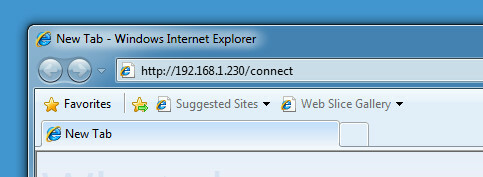
Taip pateksite į puslapį, kuriame būsite paraginti atsisiųsti programinę įrangą, kad prisijungtumėte prie serverio. „Windows“ vartotojai turėtų pasirinkti „Atsisiųsti programinę įrangą, skirtą„ Windows “, o„ Mac “vartotojai turėtų spustelėti„ Atsisiųsti programinę įrangą, skirtą „Mac“. Atsisiuntę programinę įrangą paleiskite sąrankos vedlį, kad paleistumėte ryšio vedlį.

Pirmoje vedlio dalyje paprasčiausiai nurodomi prisijungimo prie „Windows Home Server“ pranašumai, spustelėkite Kitas. Kitame etape vartotojui perduodamos kelios bendrosios instrukcijos. Ši vedlio dalis paaiškina, kad tuo atveju, jei .Net Framework 4.0 nebus įdiegtas kliento sistemoje (kuri yra būtina sąlyga prisijungti prie namų serverio), ji bus automatiškai įdiegta. Pataikė Kitas tęsti.
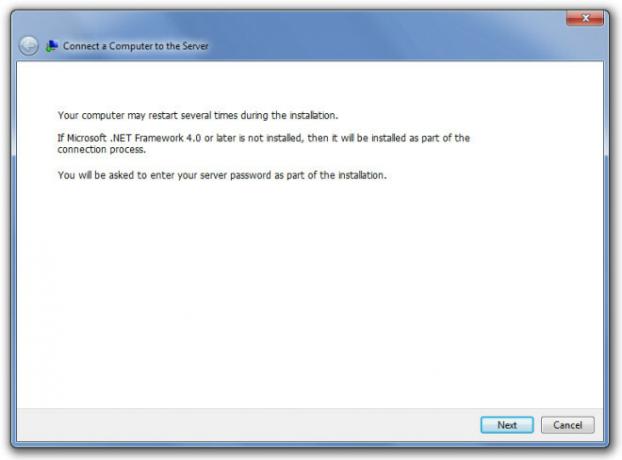
Šis procesas gali užtrukti iki 30 minučių, ypač jei reikia įdiegti .Net Framework 4.0. Kadangi sistema, kurioje mes atlikome testavimą, jau įvykdė išankstinius reikalavimus prisijungti prie namų serverio, todėl vedliui tęsti prireikė tik kelių sekundžių.

Atlikdami kitą veiksmą, turite įvesti serverio slaptažodį, kad galėtumėte tęsti ryšių vedlį. Įveskite slaptažodį ir paspauskite Kitas.
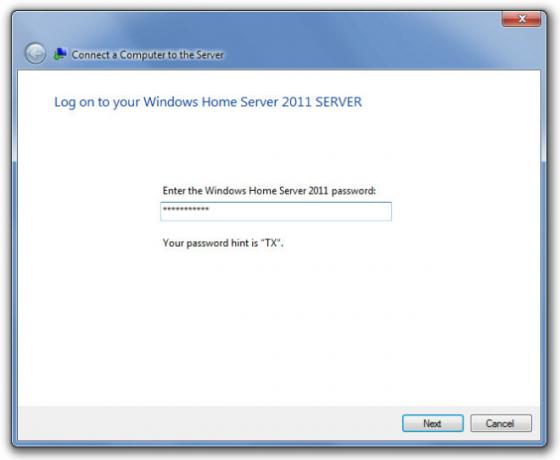
Pridėkite aprašą, kad galėtumėte lengvai identifikuoti savo sistemą tinkle ir paspauskite Kitas.

Po to jūsų paklaus, ar norite dalyvauti „Windows klientų patirties tobulinimo programoje“, pasirinkite norimą variantą ir spustelėkite Kitas.

Tai įdiegs ryšio programinę įrangą ir sukonfigūruos reikiamus parametrus jūsų kompiuteryje, kad jus sujungtų su namų serveriu.

Paskutiniame etape pateikiamas patvirtinimas, kad jūsų kompiuteris prijungtas prie „Windows Home Server 2011“, spustelėkite Baigti baigti sąranką.

Kai kompiuteris sėkmingai prijungiamas prie namų serverio, kliento kompiuterio meniu Pradėti pasirodo „Launchpad“, „Shared Folders“ ir „Dashboard“ nuorodos. Spustelėkite informacijos suvestinę, įveskite prisijungimo duomenis ir administruokite serverį.

1. Paleidimo aikštelė: Iš „Launchpad“ galite pasiekti bendrinamų aplankų nuorodas, nustatyti kompiuterio atsargines kopijas ir atidaryti „Remote Web Access“ svetainę.
2. Bendrinami aplankai: Naudodamiesi nuoroda Bendrai naudojami aplankai, galite pasiekti namų serveryje esančius bendrus aplankus. Numatytieji bendrinti aplankai yra dokumentai, muzika, vaizdo įrašai, įrašyta televizija ir paveikslėliai, tuo tarpu gali būti kuriami ir nauji aplankai.
3. Prietaisų skydelis: Kaip minėta ankstesniuose pranešimuose, informacijos suvestinė yra centrinis namų serverio valdymo blokas. Prisijungę prie jo vartotojai gali administruoti visą serverį.
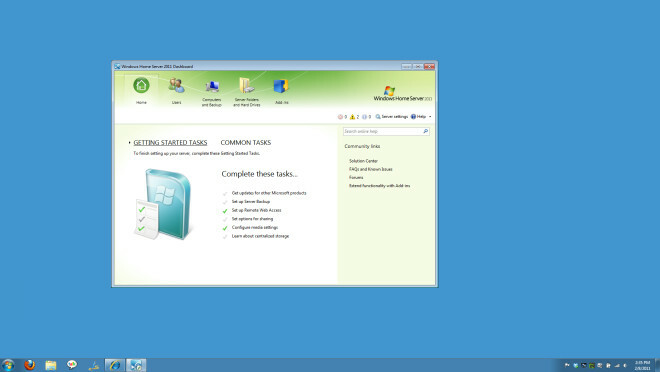
Paieška
Naujausios žinutės
Skirtuko ženklelis: Peržiūrėkite neskaitytų elementų, skirtų susietiems skirtukams „Firefox“, skaičių
Neseniai apėmėme „Chrome“ plėtinį pavadinimu „Icon Badger“ kuriame ...
Tikrovė: apsaugokite savo vaikus užblokuodami kenksmingas svetaines ir programas
Vaikų naudojimosi internetu stebėjimas tėvams tapo beveik būtinybe,...
Lengvai perkelkite „Windows“ iš kelių ekranų
Kelių monitorių sąrankoje viena iš labiausiai vykdomų funkcijų yra ...



